Gestión de atributos de proyecto (Studio)
Acerca de la gestión de atributos de proyecto
En la página Proyectos de Studio, puede gestionar atributos de proyecto, incluidos el filtrado y la clasificación de atributos de proyecto, la configuración de valores predeterminados de informe para atributos de proyecto y la visualización de dependencias de atributos de proyecto. La tabla Atributos de la página Proyectos muestra una lista de atributos disponibles en el proyecto del proveedor de contenido seleccionado.
Acceso a atributos de proyecto
Para obtener información sobre el acceso a atributos de proyecto, consulte Acceso a atributos de proyecto y modelos de categoría de proyecto.
Resumen de página de proyectos
Para obtener un resumen de la página Proyectos, consulte Resumen de página de proyectos.
Resumen de tabla de atributos
La tabla Atributos de la página Proyectos muestra lo siguiente:
- Nombre: muestra el nombre de visualización del atributo que aparece en los informes, filtros, etc.:

- NLP: Incluye palabras, enriquecimiento y atributos deidioma
- Hora: Incluye todos los atributos de fecha
- Atributos derivados: Incluye atributos derivados de la categoría, el rango y la dimensión
- Métricas: Incluye el recuento de palabras de documentos CB, el cuartil de frases CB y el recuento de palabras de frases CB
Consejo Q: El icono de XM denota todos los objetos del sistema en las páginas de Studio.Consejo Q: Los atributos estándar se agrupan en carpetas que imitan la experiencia de creación de widgets. Las carpetas cuentan para el número de atributos en cada carpeta.
- Tipo: muestra el tipo de atributo (texto, número, fecha)
- Grupo: Muestra el grupo de atributos que representa su origen y uso previsto. Puede ser 1 de los siguientes:
- Categoría derivada. Para atributos derivados de modelos o categorías.
- Sistema. Para atributos listos para usar.
- Definido por el cliente. Para todos los atributos personalizados disponibles desde la fuente de datos de su elección (incluidas las búsquedas dimensionales, las acumulaciones de rangos y las puntuaciones de satisfacción).
- Scorecard. Para los atributos utilizados en la puntuación inteligente.
Consejo Q: Esta columna está oculta de forma predeterminada.
- Habilitado para reporting: Muestra si un atributo se puede notificar en Studio (Sí) o no (No).
- Geografía: muestra si un atributo está marcado como geográfico. Los atributos geográficos se pueden utilizar para presentar datos en un mapa.
- Distingue entre mayúsculas y minúsculas: muestra si un atributo está marcado como sensible a mayúsculas y minúsculas al visualizar valores en el explorador de documentos y otras vistas previas (Sí) o no (No). Esto es útil para los servicios de acortamiento de URL populares en las redes sociales.
- Ruta de exploración: muestra la ruta de exploración personalizada si se definió en Designer; de lo contrario, está en blanco.
- Superior: muestra el superior de un atributo derivado. Para los atributos personalizados y estándar, este campo está en blanco.
- Multivalor delimitado: muestra si este atributo puede tener varios valores, como varias etiquetas o respuestas a preguntas de opción múltiple con una coma como delimitador (Sí) o no (No).

- Valor distinto: muestra el número total de valores de atributo únicos. Tenga en cuenta que los filtros se aplican a las estadísticas.
Consejo Q: Esta columna está oculta de forma predeterminada.
- % rellenado: Muestra el porcentaje de registros en los que el valor del atributo no está vacío. Tenga en cuenta que los filtros se aplican a las estadísticas.
Consejo Q: Esta columna está oculta de forma predeterminada.
- Más reciente: muestra la fecha del registro más reciente en el que el valor de atributo no está vacío. Tenga en cuenta que los filtros se aplican a las estadísticas.
Consejo Q: Esta columna está oculta de forma predeterminada.
- Mostrar: menú de exploración: muestra si un atributo aparece en el menú de exploración al explorar en el modo de vista. Consulte Excluir atributos del contenido para obtener más detalles.
- Mostrar: Explorador de documentos: muestra si un atributo aparece en el explorador de documentos. Consulte Excluir atributos del contenido para obtener más detalles.
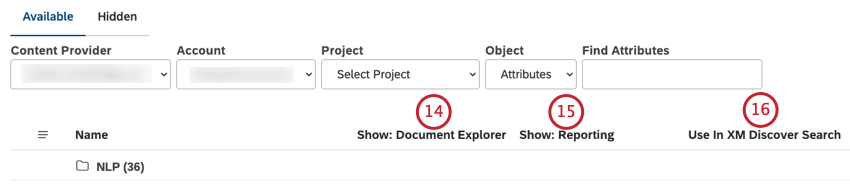
- Mostrar: Informes: muestra si un atributo aparece en los informes en todos los widgets, filtros y definiciones de métricas. Consulte Excluir atributos del contenido para obtener más detalles.
- Uso en la búsqueda de XM Discover: muestra si los valores del atributo se incluyen en la búsqueda de XM Discover. Los atributos deben estar activados para que los informes sean elegibles para esta opción. Para obtener más información, consulte Incluir valores de atributo en la búsqueda de XM Discover.
Consejo Q: Esta columna está oculta de forma predeterminada.
- Nombre de la base de datos del atributo: muestra el nombre de la base de datos del atributo.
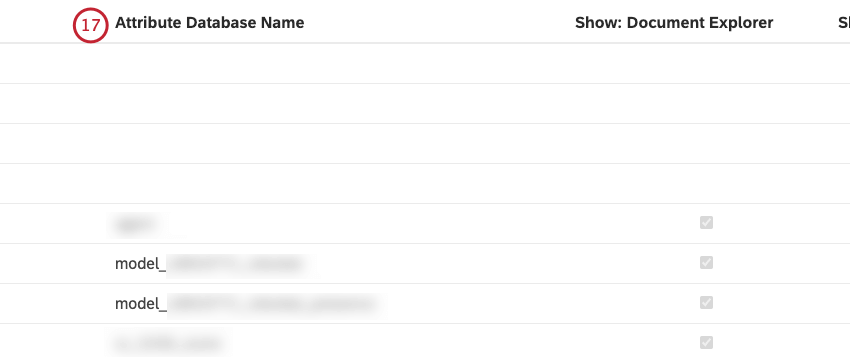
- Número de fuentes: muestra el recuento de fuentes distintas desde las que se recopila un atributo determinado y se ingiere en el proyecto.
Filtrar atributos de proyecto
Puede filtrar los atributos del proyecto por origen, nombre, tipo o grupo para limitar la lista de atributos y volver a calcular sus estadísticas.
- Acceda a los atributos del proyecto.
- Haga clic en el botón Filtro para abrir el generador de filtros, donde puede añadir condiciones de filtro.
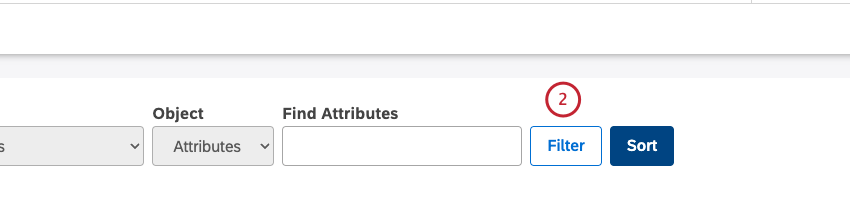
- La primera condición se fija en Fuente de forma predeterminada. Puede filtrar atributos por ID de fuente.
Seleccione 1 de las siguientes condiciones del menú Seleccionar…: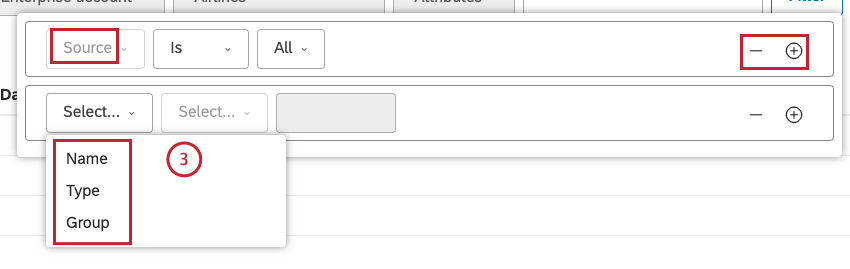
- Nombre: Filtre por nombre.
Consejo Q: Funciona igual que Buscar atributos
- Tipo: Filtrar atributos por tipo.
- Grupo: Filtre atributos por un grupo que represente su origen y uso previsto.
Consejo Q: Haga clic en el botón más (+ ) situado junto a una condición para añadir otra condición. Haga clic en el botón menos ( – ) junto a una condición para eliminarla.
- Nombre: Filtre por nombre.
- Después de seleccionar una condición de filtro que desee utilizar, debe especificar su operador y sus valores. Las condiciones de filtro tienen una relación Y, lo que significa que todas las condiciones deben ser verdaderas. Las siguientes opciones están disponibles:
- Fuente: Seleccione Es para incluir datos que coincidan con el valor seleccionado o No es para excluir los datos que coincidan con el valor seleccionado y, a continuación, seleccione 1 o más valores del menú.
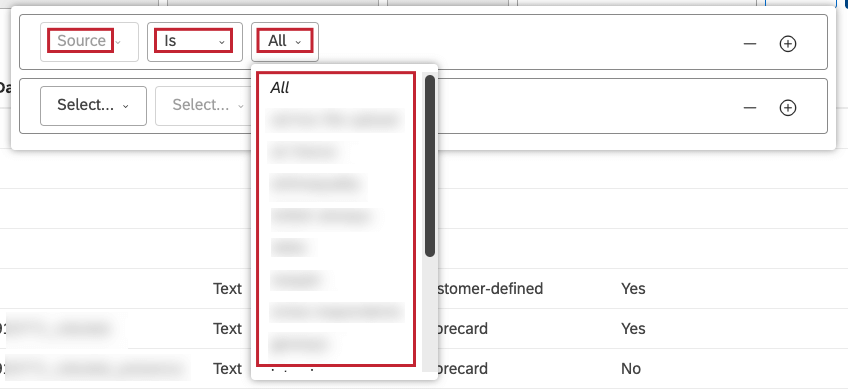
- Nombre: el operador se establece automáticamente en Contiene para incluir datos que contienen una consulta de búsqueda. Introduzca un nombre de atributo o parte de él para filtrar en el cuadro.
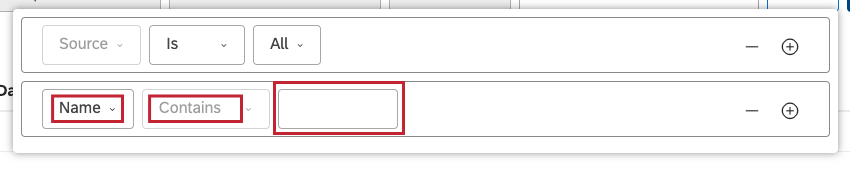
- Tipo: Seleccione Es para incluir datos que coincidan con el valor seleccionado o No es para excluir los datos que coincidan con el valor seleccionado y, a continuación, seleccione 1 o más de estos valores: Todos, Texto, Número, Fecha.
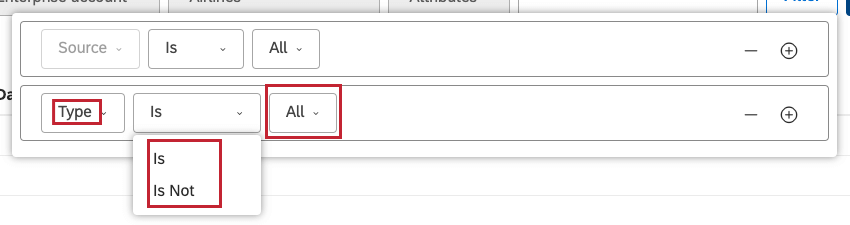
- Grupo: seleccione Es para incluir datos que coincidan con el valor seleccionado o No es para excluir datos que coincidan con el valor seleccionado y, a continuación, seleccione 1 o más de estos valores: Todos, Categoría derivada (para atributos derivados de modelos o categorías), Sistema (para atributos listos para usar), Definidos por el cliente (para todos los atributos personalizados disponibles de la fuente de datos de su elección, incluidas las búsquedas dimensionales, rollrange, y puntuaciones de satisfacción), Scorecard (para los atributos de puntuación inteligentes utilizados).
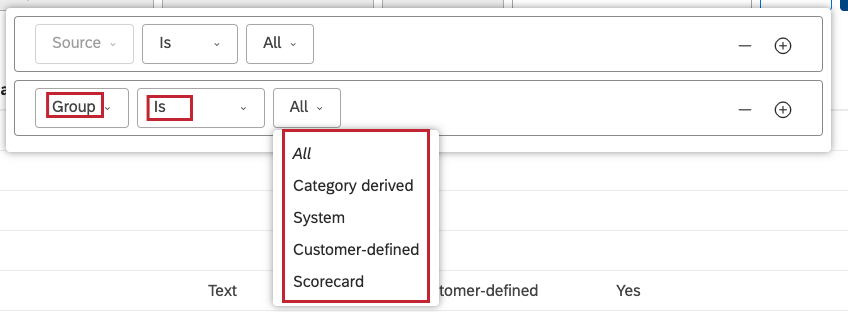
- Fuente: Seleccione Es para incluir datos que coincidan con el valor seleccionado o No es para excluir los datos que coincidan con el valor seleccionado y, a continuación, seleccione 1 o más valores del menú.
- El filtro se aplica inmediatamente para que pueda verificar los resultados a medida que avanza. Haga clic en cualquier punto vacío fuera del generador de filtros para cerrarlo y aplicar los filtros.
Clasificación de atributos de proyecto
Puede clasificar los atributos de proyecto en un máximo de 3 columnas en orden ascendente o descendente.
- Acceda a los atributos del proyecto.
- Haga clic en Clasificar.
- Utilice el generador de opciones de clasificación para definir condiciones de clasificación.
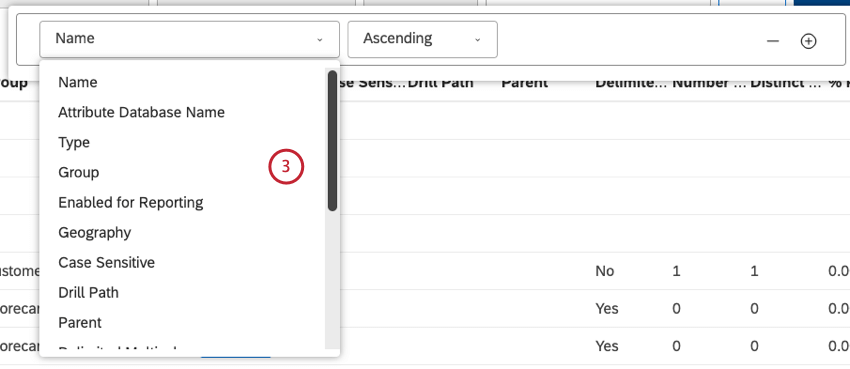 Consejo Q: La primera condición se establece en Nombre de forma predeterminada.
Consejo Q: La primera condición se establece en Nombre de forma predeterminada. - Están disponibles las siguientes condiciones:
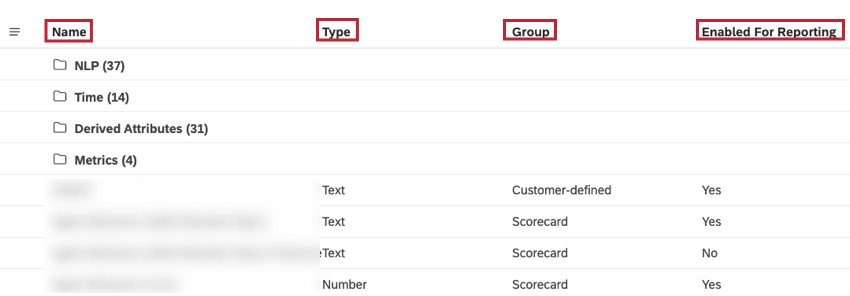
- Nombre: Clasificar atributos por nombre.
- Tipo: Clasificar atributos por tipo (Texto, Número o Fecha).
- Grupo: Ordenar los atributos por uno de los siguientes grupos que representan su origen y uso previsto:
- Derivado de categoría: para atributos derivados de modelos o categorías.
- Sistema Clarabridge: Para atributos listos para usar.
- Definido por el cliente: para todos los atributos personalizados disponibles en la fuente de datos de su elección (incluidas las búsquedas dimensionales, las acumulaciones de rangos y las puntuaciones de satisfacción).
- Scorecard: para atributos utilizados en la puntuación inteligente.
- Habilitado para reporting: Clasificar atributos por si se pueden notificar en Studio (Sí) o no (No).
- Distingue entre mayúsculas y minúsculas: Clasifique los atributos por si están marcados como sensibles a mayúsculas y minúsculas al visualizar valores en el explorador de documentos y otras vistas previas.
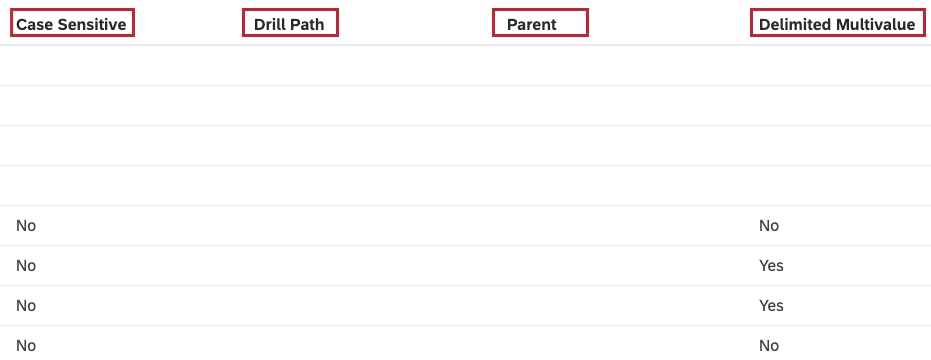
- Ruta de exploración: ordenar atributo por su ruta de exploración personalizada. Si no se define una ruta de exploración en Designer, este campo estará en blanco.
- Superior: clasifica los atributos derivados por su superior. Para los atributos personalizados y estándar, este campo está en blanco.
- Múltiples valores delimitados: clasifique los atributos en función de si pueden tener varios valores, como varias etiquetas o respuestas a preguntas de opción múltiple.
- Valor distinto: ordena los atributos por el número total de sus valores únicos.
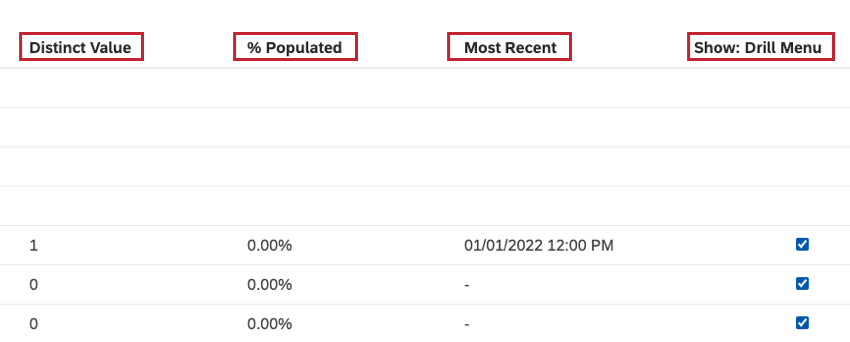
- % rellenado: Clasificar atributos por el porcentaje de registros en los que su valor no está vacío.
- Más reciente: Clasificar atributos por la fecha del registro más reciente en el que su valor no está vacío.
- Mostrar: Menú de exploración: ordene los atributos por si aparecen en el menú de exploración al explorar en el modo de vista.
- Mostrar: Explorador de documentos: Clasificar atributos por si aparecen en el explorador de documentos.
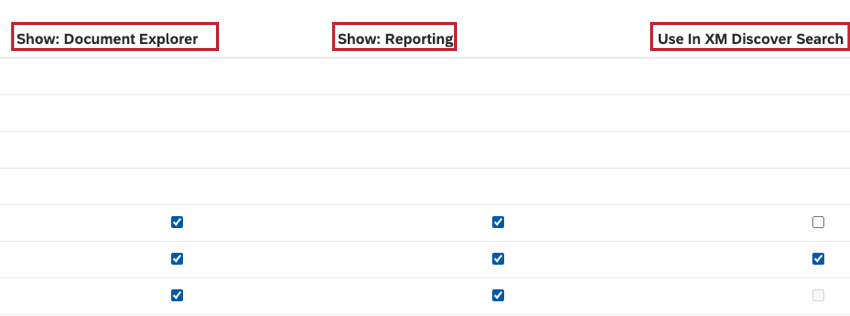
- Mostrar: informes: ordene los atributos por si aparecen en los informes en widgets, filtros y definiciones de métricas.
- Uso en la búsqueda de XM Discover: clasifica los atributos por si están incluidos en la búsqueda de XM Discover.
- Seleccione una dirección de clasificación:
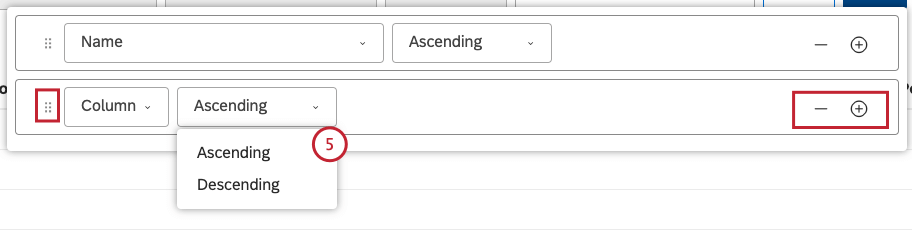
- Ascendente: Texto: de la A a la Z, números: del 0 al 9, fechas: del más antiguo al más reciente, casillas de verificación: se borran primero.
- Descendente: Texto: Z a A, números: 9 a 0, fechas: más recientes a más antiguas, casillas de verificación: seleccionadas primero.
Consejo Q: Para añadir otra condición, utilice el botón más (+ ) a la derecha (opcional). Para eliminar una condición, utilice el botón menos ( – ) a la derecha.Consejo Q: Si especifica varias condiciones, puede arrastrarlas hacia arriba o hacia abajo utilizando el icono de mover de la izquierda. La clasificación se aplica en un orden de arriba a abajo.
- Haga clic en cualquier punto vacío fuera del generador de opciones de ordenación para cerrarlo y aplicar la ordenación.
Configuración de valores predeterminados de informes para atributos
Para obtener información sobre la configuración de valores predeterminados de informes para atributos, consulte Configuración de valores predeterminados de informes para atributos o modelos de categoría.
Visualización de dependencias de atributo
Para obtener información sobre la visualización de dependencias de atributo, consulte Visualización de dependencias de atributo o modelo de categoría.
Ocultar atributos que no desea ver
Para obtener información sobre cómo ocultar atributos, consulte Ocultar atributos o modelos de categoría.
Excluir atributos del contenido
Para obtener información sobre la exclusión de atributos del contenido, consulte Excluir atributos y modelos de categoría del contenido.
Incluir valores de atributo en la búsqueda de XM Discover
Puede seleccionar hasta 10 atributos para incluir en la búsqueda de XM Discover para obtener una experiencia de búsqueda más específica. Estos atributos deben estar activados para que los informes se añadan a la búsqueda. Esto está disponible para atributos de texto y numéricos.
- Acceda a los atributos del proyecto.
- Haga clic en el botón Editar en la esquina superior derecha de la página Proyectos para permitir la modificación de la visibilidad de los atributos en diferentes áreas de su cuenta.
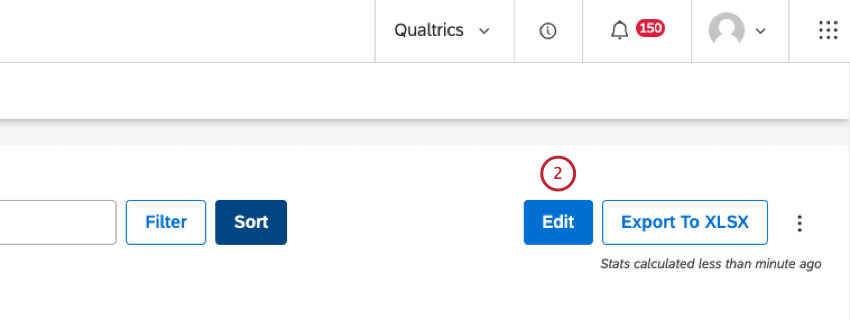
- Marque la casilla de selección en la columna de búsqueda Utilizar en XM Discover que corresponde al atributo que desea incluir en la búsqueda de XM Discover.
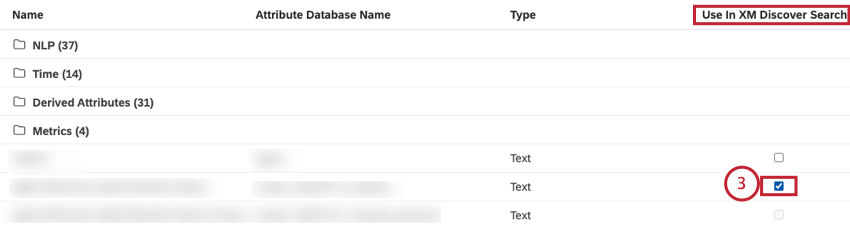 Consejo Q: Si una casilla de selección está desactivada, significa que un atributo no es de texto, que un atributo no está activado para la generación de informes o que ya se han seleccionado 10 atributos para este proyecto.
Consejo Q: Si una casilla de selección está desactivada, significa que un atributo no es de texto, que un atributo no está activado para la generación de informes o que ya se han seleccionado 10 atributos para este proyecto. - Haga clic en Guardar.
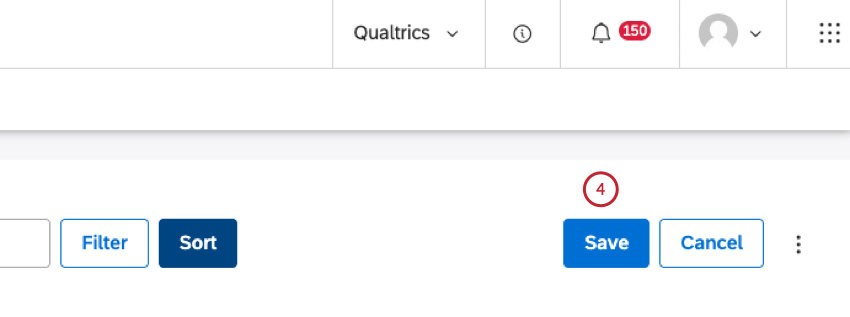
Visualización de atributos ocultos mediante acceso de grupo
Para obtener información sobre la visualización de atributos ocultos mediante el acceso a grupos, consulte Visualización de atributos o modelos de categoría ocultos mediante acceso a grupos.